能保持原分辨率插入到Outlook邮件中,支持PNG、JPEG、BMP、GIF等图片格式。此前你在Outlook邮件信息中插入一张图片,就会自动将图片转换为96ppi分辨率以减少邮件体积。Outlook特性调整:允许发送......
Outlook 本地备份设置实现教程
如果你使用Outlook进行邮件接收工作,要是工作邮件接收频繁,你会发现一段时间后,邮箱就提醒你空间不足了。
这是因为Outlook是邮件接收的一个集中中转站,网络存储的空间很小,一般是1-2G,所以需要我们将邮件设置保存到本地,而不是网络存储。今天就给大家介绍下,如何在本地备份邮件文件夹。
如果要在本地备份邮件文件夹,可以将文件自动存档、自动移动、删除较旧项目或者将项目导出到.pst文件。需要时,还可以还原并导入这些文件,以便继续使用。
打开【文件】-【打开和导出】-【导入/导出】。
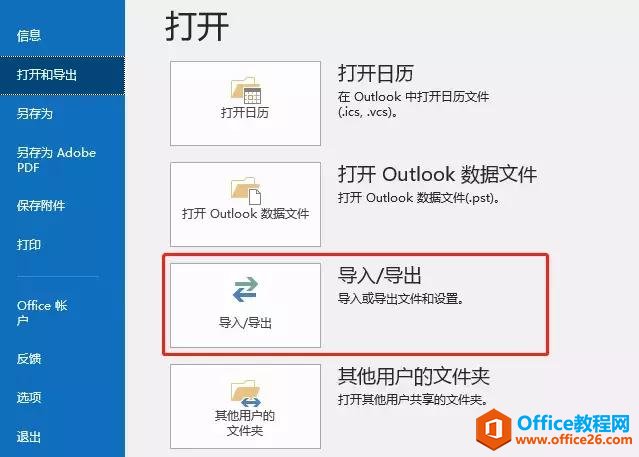
选择【导出文件】,点击【下一步】
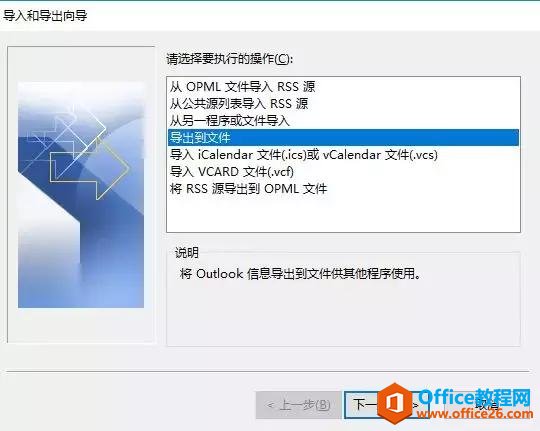
选择【Outlook数据文件(.pst)】,再【下一步】
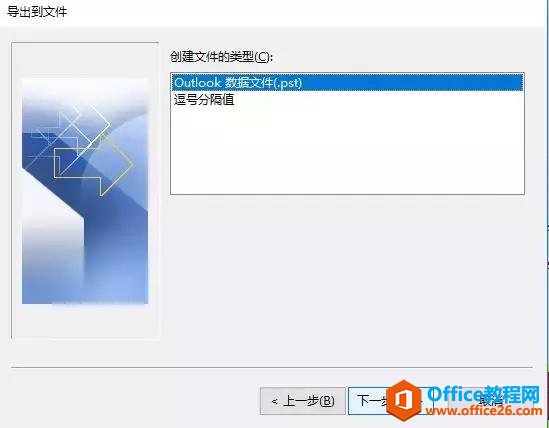
选择我们要备份的邮件文件夹,选好后再点击【下一步】
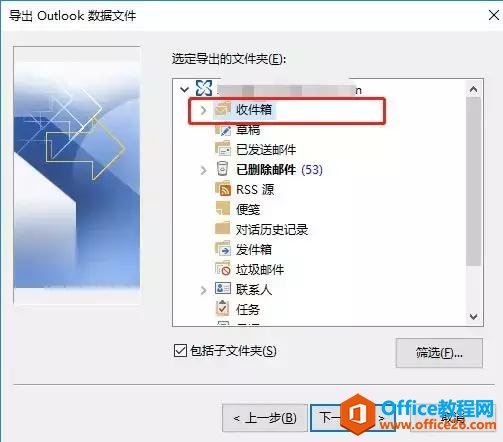
最后选择备份文件的位置和名称,点击【完成】。
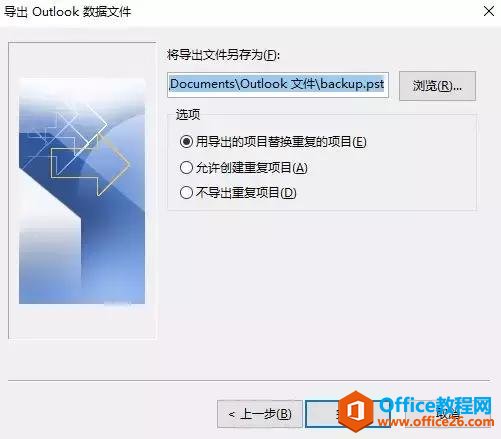
如果你想要对文件进行保密,还可以对文件设置密码。保留在.pst文件中的邮件与其他邮件相同,依旧可以对他们进行转发、答复或者搜索存储等操作。
标签: Outlook本地备份设置
相关文章
- 详细阅读
- 详细阅读
-
如何获取网易VIP邮箱教师节特权详细阅读

电子邮箱作为大家日常工作的重要工具,相信大家想必都有那么几个吧?不过,免费邮箱的安全性与稳定性始终令人担忧,特别是超大附件过期问题一定困扰着大家吧。这次,网易vip邮箱的教......
2021-11-13 252 网易VIP邮箱
-
msg文件怎么打开详细阅读

msg文件的打开方法:1、使用outlook邮件客户端软件(outlook2003\2007\2010以及最新的outlook2013格式)首先需要安装下载一个outlook软件,直接双击msg文件即可打开查看邮件内容2、最新版本foxmail或其......
2021-11-13 86 MSG文件
- 详细阅读



